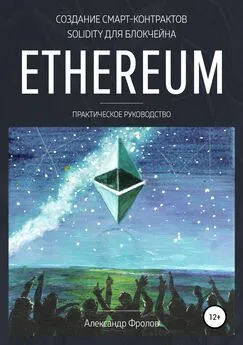Алексей Бурков - Ethereum: работа с сетью, смарт-контракты и распределенные приложения
- Название:Ethereum: работа с сетью, смарт-контракты и распределенные приложения
- Автор:
- Жанр:
- Издательство:неизвестно
- Год:2020
- ISBN:нет данных
- Рейтинг:
- Избранное:Добавить в избранное
-
Отзывы:
-
Ваша оценка:
Алексей Бурков - Ethereum: работа с сетью, смарт-контракты и распределенные приложения краткое содержание
Ethereum: работа с сетью, смарт-контракты и распределенные приложения - читать онлайн бесплатно ознакомительный отрывок
Интервал:
Закладка:
Наконец, рассмотрим папку test. В папке test располагаются смарт-контракты для отладки нашего проекта. Важным отличием смарт-контрактов от обычных программ является тот факт, что их невозможно изменить после публикации в сети блокчейн. Поэтому столь важное внимание уделяется отладке смарт-контрактов. В рассматриваемой папке мы видим два файла – sol- и js-файлы. Смарт-контракт с расширением sol содержит код на языке Solidity, предназначенный для тестирования проекта (рис. 2.1.8).
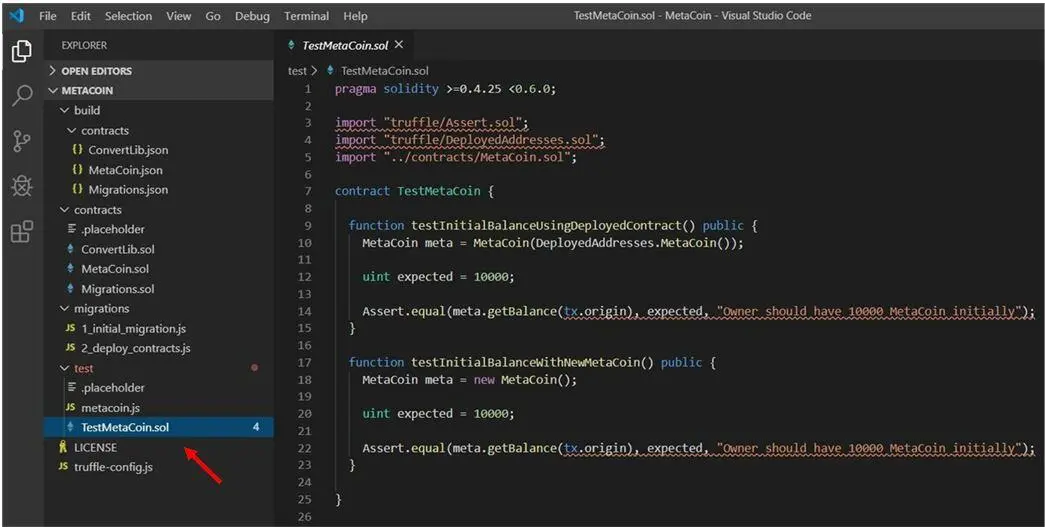
Рис. 2.1.8
Файл с расширением js – это файл, который содержит код на языке JavaScript. Он предназначен для выполнения тестового смарт-контракта фреймворком Truffle (рис. 2.1.9).
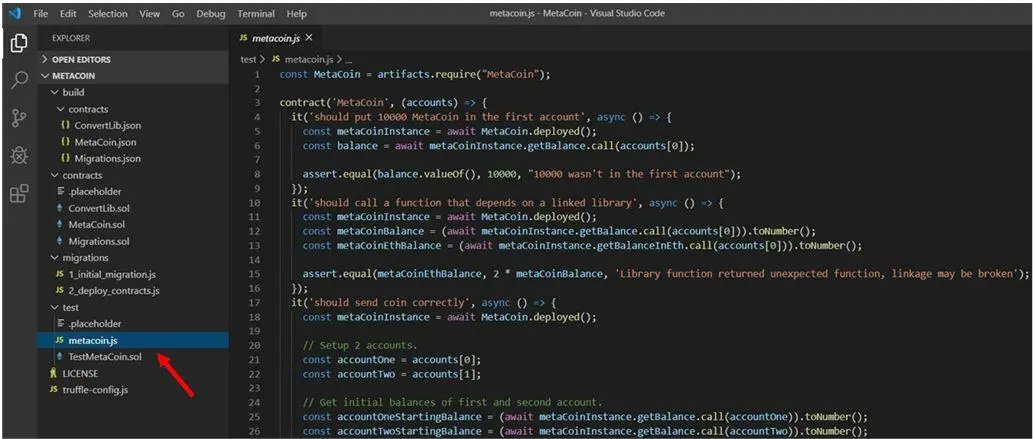
Рис. 2.1.9
В заключение урока кроме четырех рассмотренных выше папок в проекте можно заметить еще два файла – truffle-config.js и LICENSE. Файл truffle-config.js мы рассматривали в предыдущих уроках. Он предназначен для подключения проекта к серверу сети Ethereum или к эмулятору сети, например Ganache. Файл LICENSE – это обычный текстовый файл с лицензионным соглашением фреймворка Truffle (рис. 2.1.10).
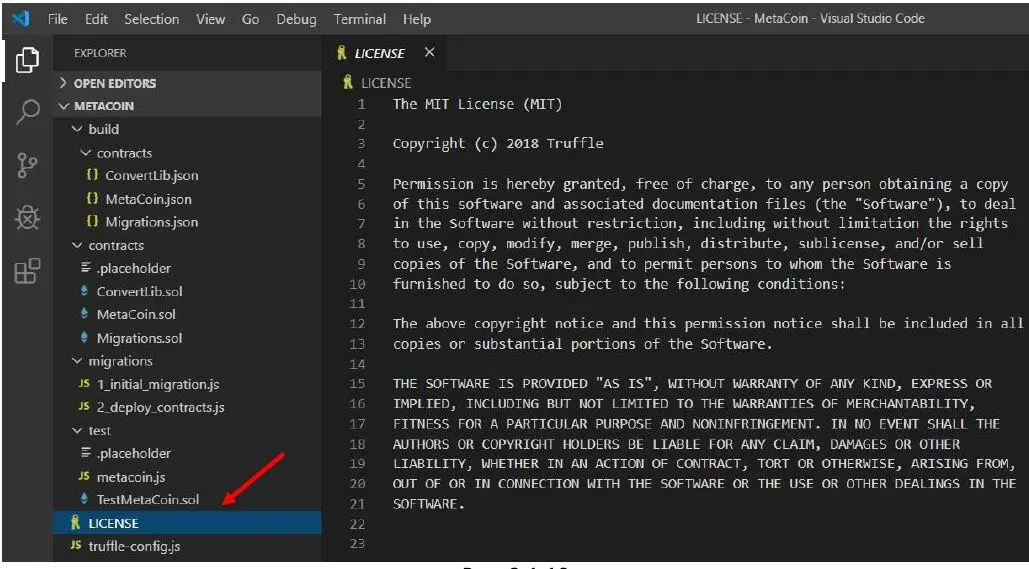
Рис. 2.1.10
Замечание.В проекте также можно заметить файлы с именем .placeholder. Это служебные файлы для системы управления версиями Git. Эти файлы можно удалить.
На этом мы заканчиваем рассмотрение файловой структуры проекта Solidity и переходим к созданию нашего проекта для создания простых смарт-контрактов. Проект MetaCoin можно закрыть, выбрав в оконном меню VS Code пункт File / Close Folder.
Урок 2. Создание нового проекта Solidity
Аннотация.В уроке рассматривается создание нового проекта на языке программирования Solidity с помощью фреймворка Truffle.
Создадим новый проект на языке программирования Solidity с помощью фреймворка Truffle. Для начала нам необходимо создать папку, где будет располагаться наш проект. Советуем создать папку проекта в папке «Документы / VS Code». Давайте назовем наш проект SimpleContracts, поскольку он будет содержать простейшие смарт-контракты. Поэтому создайте одноименную папку (рис. 2.2.1).
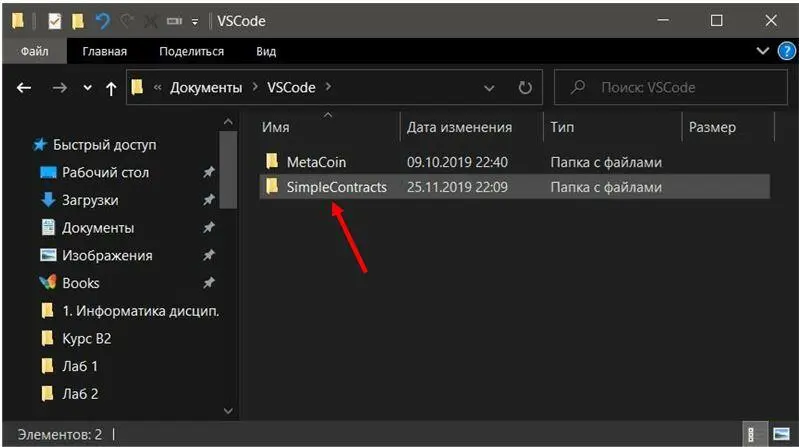
Рис. 2.2.1
Откройте созданную папку SimpleContracts, как открывали папку MetaCoin в предыдущем уроке. Мы видим, что папка пуста (рис. 2.2.2).
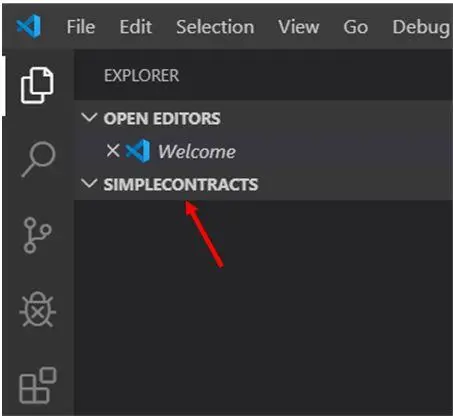
Рис. 2.2.2
Теперь, используя фреймворк Truffle, создадим в этой папке файловую структуру нового проекта Solidity. Откройте терминал, выбрав в оконном меню пункт Terminal / New Terminal. Для создания нового проекта в терминале наберите команду «truffle init» и нажмите клавишу Enter (рис. 2.2.3).
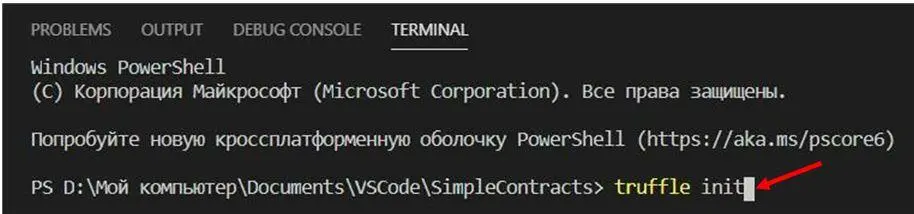
Рис. 2.2.3
Терминал примет вид как на рис. 2.2.4.
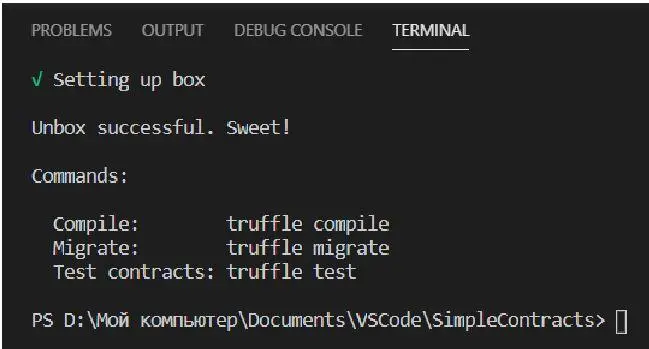
Рис. 2.2.4
На панели EXPLORER появилась рассмотренная в предыдущем уроке файловая структура проекта (рис. 2.2.5).
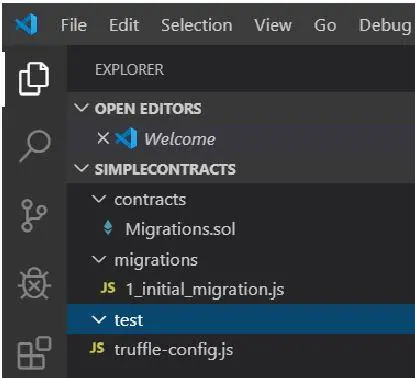
Рис. 2.2.5
Обратите внимание на то, что новый проект состоит только из трех файлов: Migrations.sol, 1_initial_migration.js и truffle-config.js. Файлы Migrations.sol, 1_initial_migration.js полностью самодостаточны, нам их изменять не нужно. Файл truffle-config.js будет необходим при запуске нашего смарт-контракта. Поэтому его настройку мы рассмотрим позднее, в уроке, посвященному запуску смарт-контрактов.
Папка test пуста. На данном этапе нам пока рано заниматься глубокой отладкой наших простых смарт-контрактов. Поэтому пока оставим эту папку пустой.
Мы видим, что в нашем проекте отсутствует папка с откомпилированными контрактами build. Давайте создадим эту папку. Для этого нам необходимо просто откомпилировать все смарт-контракты проекта. В нашем случае это смарт-контракт Migrations.sol. Для компиляции всех смарт-контрактов проекта необходимо в терминале выполнить команду «truffle compile» (рис. 2.2.6).
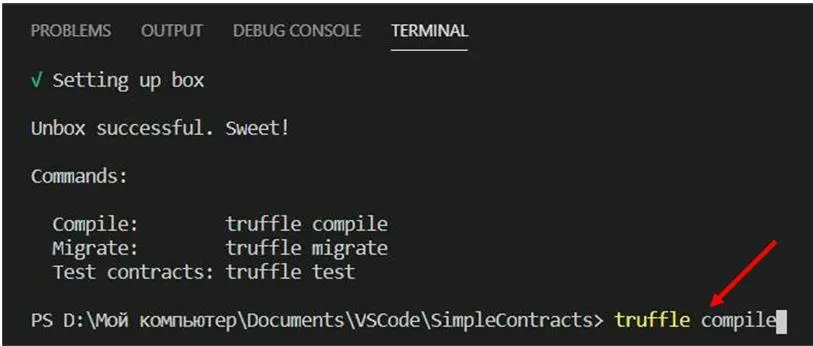
Рис. 2.2.6
Терминал примет вид как на рис. 2.2.7.
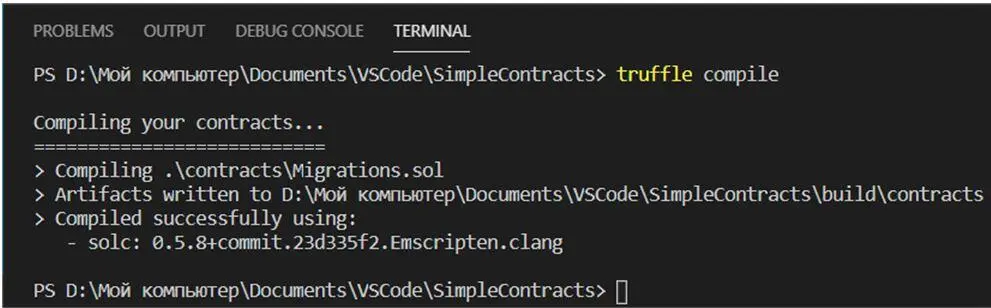
Рис. 2.2.7
После выполнения в терминале команды «truffle compile» на панели EXPLORER появится папка build с откомпилированным файлом Migrations.json (рис. 2.2.8).
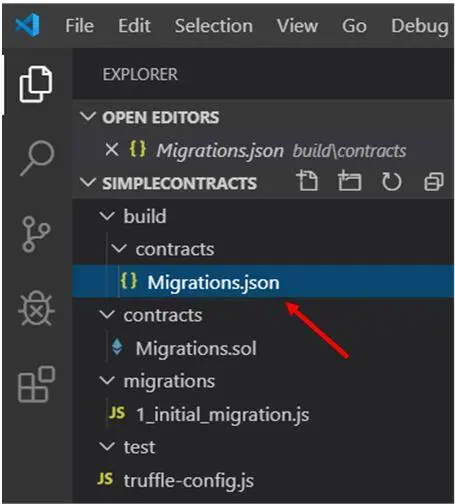
Рис. 2.2.8
На этом мы заканчиваем урок, посвященный созданию проекта на языке программирования смарт-контрактов Solidity. В следующем уроке мы напишем наш первый смарт-контракт на языке Solidity.
Урок 3. Создаем наш первый смарт-контракт Hello World
Аннотация.Теперь давайте создадим наш первый смарт-контракт. По традиции пусть это будет «Hello World!!!», т. е. смарт-контракт будет выводить сообщение «Hello World!!!» [11].
Для начала мы создадим пустой смарт-контракт, а затем поместим в него необходимый код.
Для создания нового смарт-контракта HelloWorld в терминале наберите команду «truffle create contract “HelloWorld”» и нажмите клавишу Enter (рис. 2.3.1).
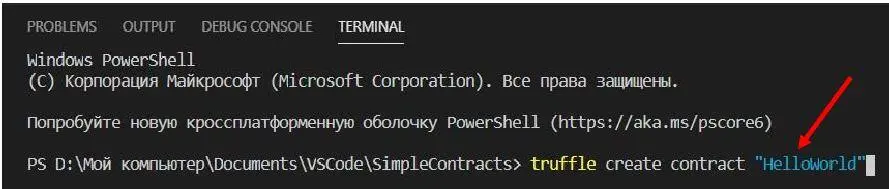
Рис. 2.3.1
После выполнения команды в нашем проекте появится новый файл смарт-контракта HelloWorld.sol. Давайте рассмотрим его содержимое. Откройте смарт-контракт, щелкнув по нему на панели EXPLORER. Окно VS Code примет вид как на рис. 2.3.2.
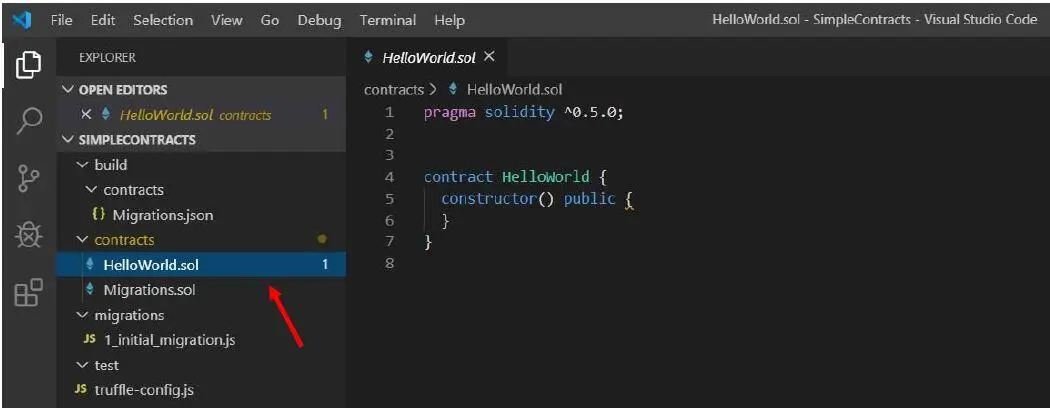
Рис. 2.3.2
Здесь мы видим шаблон нового пустого смарт-контракта. Рассмотрим данный шаблон подробнее.
Замечание.Синтаксис языка Solidity очень похож на синтаксис таких языков программирования, как JavaScript и Java. Поэтому если вы знаете эти языки программирования, то вы без труда поймете код смарт-контрактов.
Из каких же частей состоит новый смарт-контракт? Первая строка «pragma solidity ^0.5.0;» задает версию языка программирования Solidity, которую мы используем. В нашем случае это версия 0.5.0. Так как язык программирования Solidity постоянно развивается, то со временем эта версия будет обновляться в сторону увеличения.
Далее мы видим строку «contract HelloWorld {» – это начало нашего смарт-контракта HelloWorld (рис. 2.3.3).
Читать дальшеИнтервал:
Закладка: